程序框图也叫做流程图,它直观形象,易于理解,是描述算法的常用方式。美国国家标准化协会(ANSI)规定了一些常用的程序框图符号(如下图所示),已经成为世界各国程序工作者普遍采用的标准。
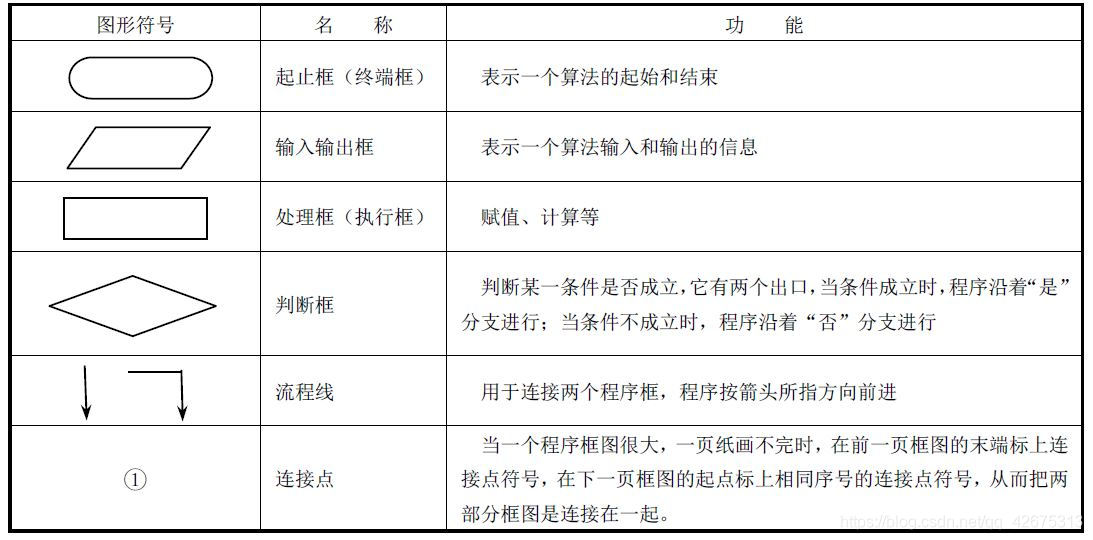
具体例子如下:
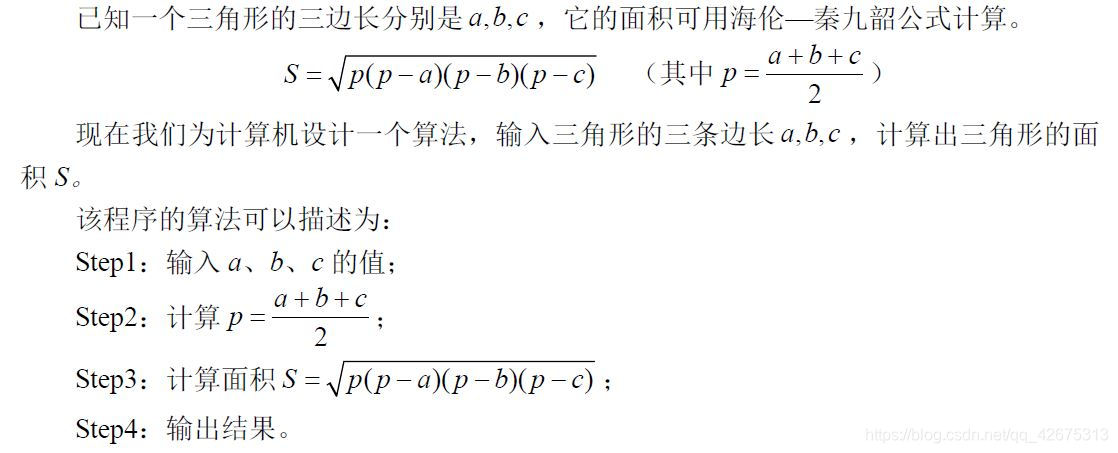

程序框图也叫做流程图,它直观形象,易于理解,是描述算法的常用方式。美国国家标准化协会(ANSI)规定了一些常用的程序框图符号(如下图所示),已经成为世界各国程序工作者普遍采用的标准。
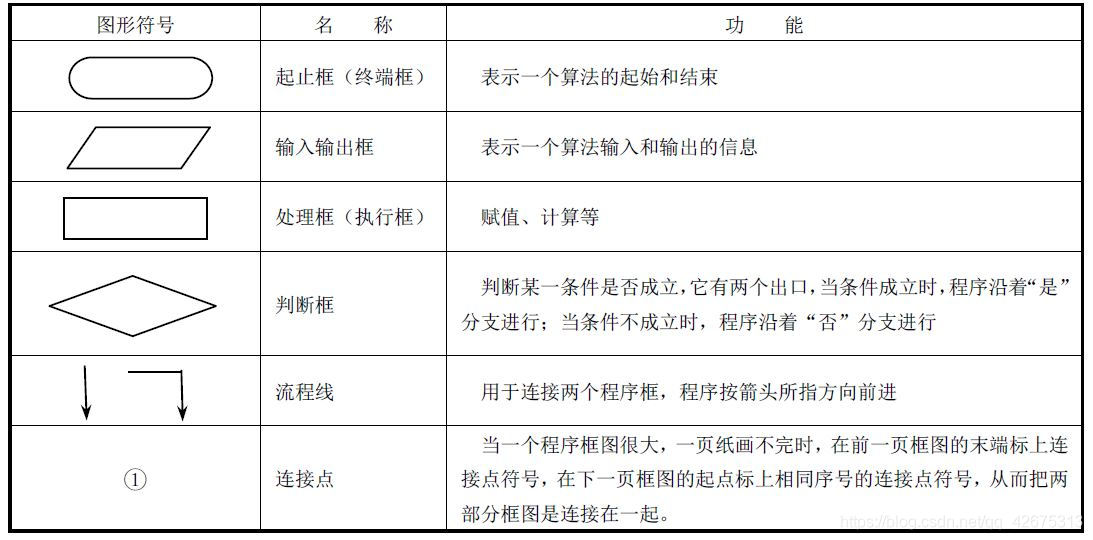
具体例子如下:
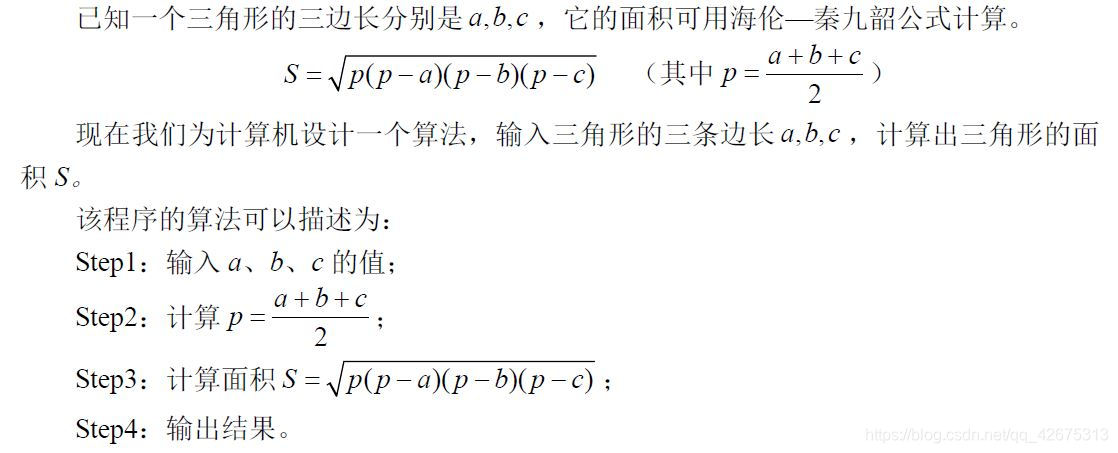

 1231
1231
 1226
1226
 8万+
8万+

 被折叠的 条评论
为什么被折叠?
被折叠的 条评论
为什么被折叠?


